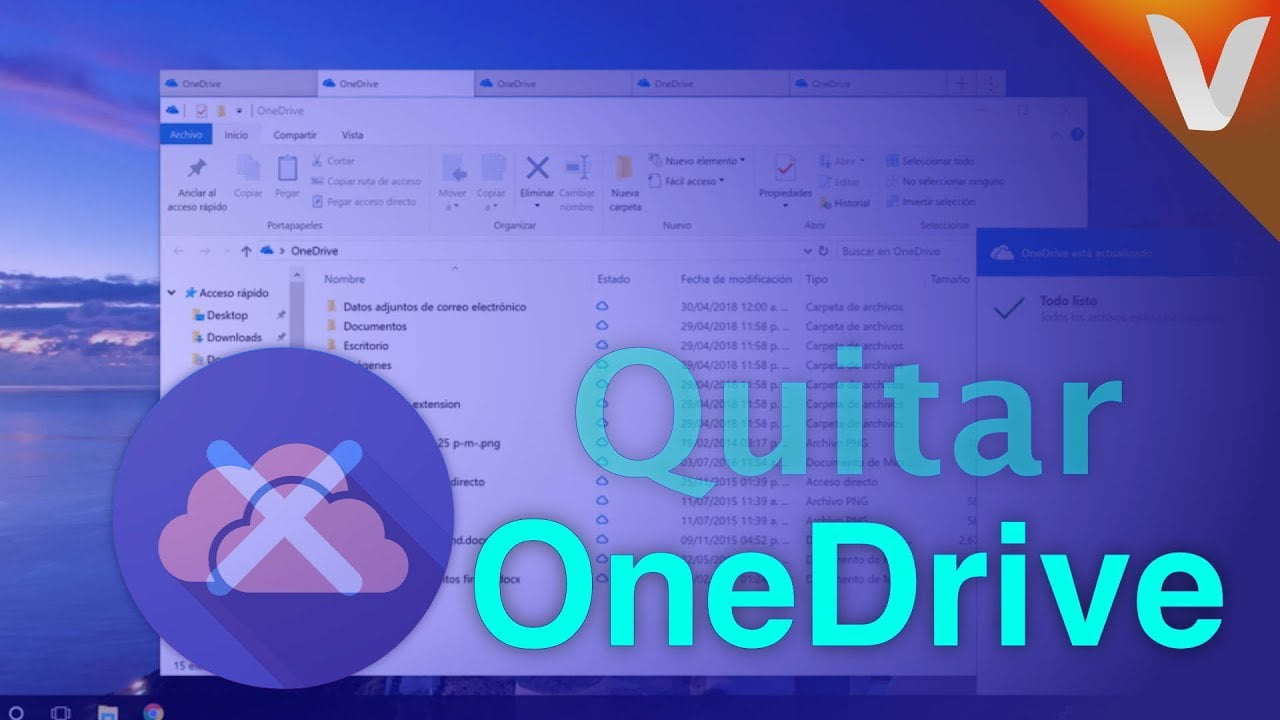
Microsoft OneDrive es una aplicación de almacenamiento en la nube que viene preinstalada en Windows 10. Aunque es una herramienta útil para muchos usuarios, algunos prefieren utilizar otro servicio de almacenamiento en la nube o simplemente no lo necesitan. En este artículo, te explicaremos cómo desinstalar la aplicación Microsoft OneDrive en Windows 10 de manera sencilla y rápida. Sigue leyendo para conocer los pasos necesarios.
Descubre cómo desinstalar OneDrive en Windows 10 de forma sencilla y eficiente
Si eres de los usuarios que no utilizan OneDrive en Windows 10, es posible que te interese desinstalar la aplicación y liberar espacio en tu equipo. Afortunadamente, este proceso es sencillo y rápido. En este artículo, te explicaremos cómo hacerlo de forma eficiente.
Pasos para desinstalar OneDrive en Windows 10
Para desinstalar OneDrive en Windows 10, sigue los siguientes pasos:
- Presiona la tecla de Windows + R para abrir la ventana de Ejecutar.
- Escribe «appwiz.cpl» y presiona Enter.
- Busca «OneDrive» en la lista de programas instalados y haz clic derecho sobre él.
- Selecciona «Desinstalar» y sigue las instrucciones del asistente para completar el proceso.
Una vez completados estos pasos, OneDrive habrá sido desinstalado de tu equipo.
Desinstalación de OneDrive para empresas
Si utilizas OneDrive para empresas, es posible que necesites permisos de administrador para desinstalarlo. En este caso, sigue los siguientes pasos:
- Presiona la tecla de Windows + R para abrir la ventana de Ejecutar.
- Escribe «appwiz.cpl» y presiona Enter.
- Busca «OneDrive para la Empresa» en la lista de programas instalados y haz clic derecho sobre él.
- Selecciona «Desinstalar» y sigue las instrucciones del asistente para completar el proceso.
Una vez completados estos pasos, OneDrive para empresas habrá sido desinstalado de tu equipo.
Elimina la carpeta de OneDrive de tu PC en pocos pasos – Guía práctica
Microsoft OneDrive es una aplicación de almacenamiento en la nube que viene incluida con la mayoría de los dispositivos Windows 10. Aunque esta aplicación es muy útil para sincronizar archivos entre dispositivos y acceder a ellos desde cualquier lugar, puede que en algunos casos quieras desinstalarla. En este artículo te mostraremos cómo eliminar la carpeta de OneDrive de tu PC en pocos pasos.
Paso 1: Detener la sincronización de OneDrive
Antes de eliminar la carpeta de OneDrive de tu PC, es importante que detengas la sincronización de tus archivos. Para hacer esto, haz clic en el icono de OneDrive en la barra de tareas de Windows y selecciona «Detener sincronización».
Nota: Si no ves el icono de OneDrive en la barra de tareas, es posible que tengas que hacer clic en la flecha hacia arriba para expandir los iconos ocultos.
Paso 2: Eliminar la carpeta de OneDrive de tu PC
Una vez que hayas detenido la sincronización de OneDrive, es hora de eliminar la carpeta de OneDrive de tu PC. Para hacer esto, sigue estos pasos:
- Abre el Explorador de archivos de Windows.
- En el panel izquierdo, haz clic en «OneDrive».
- Selecciona la carpeta de OneDrive que quieres eliminar.
- Haz clic derecho en la carpeta y selecciona «Eliminar».
Nota: Si tienes archivos en la carpeta de OneDrive que no quieres perder, asegúrate de hacer una copia de seguridad de ellos antes de eliminar la carpeta.
Paso 3: Desinstalar la aplicación de OneDrive
Una vez que hayas eliminado la carpeta de OneDrive de tu PC, es momento de desinstalar la aplicación de OneDrive. Para hacer esto, sigue estos pasos:
- Abre el menú de inicio de Windows y busca «Agregar o quitar programas».
- Selecciona «OneDrive» de la lista de programas instalados.
- Haz clic en «Desinstalar».
- Sigue las instrucciones en pantalla para completar la desinstalación.
Nota: Si no aparece OneDrive en la lista de programas instalados, es posible que ya lo hayas desinstalado anteriormente.
Conclus
Cómo borrar archivos de OneDrive sin afectar tu equipo: la guía definitiva
OneDrive es una herramienta de almacenamiento en la nube ofrecida por Microsoft a sus usuarios de Windows 10. A través de ella, se pueden guardar documentos, fotos y otros archivos de manera segura y acceder a ellos desde cualquier dispositivo conectado a Internet.
Sin embargo, a veces es necesario borrar archivos de OneDrive para liberar espacio de almacenamiento. En este artículo, te presentamos una guía definitiva sobre cómo hacerlo sin afectar tu equipo.
Paso 1: Accede a tu cuenta de OneDrive
Lo primero que debes hacer es acceder a tu cuenta de OneDrive. Puedes hacerlo de varias maneras:
- Desde el explorador de archivos de Windows 10, haz clic derecho en la carpeta de OneDrive y selecciona «Abrir en OneDrive».
- Desde la barra de tareas de Windows 10, haz clic en el icono de OneDrive y selecciona «Abrir en OneDrive».
- Desde el sitio web de OneDrive, inicia sesión con tus credenciales de Microsoft.
Paso 2: Selecciona los archivos que deseas borrar
Una vez que estás en tu cuenta de OneDrive, selecciona los archivos que deseas borrar. Puedes hacerlo de varias maneras:
- Haz clic en un archivo y mantén presionada la tecla Ctrl en tu teclado mientras seleccionas otros archivos.
- Haz clic en el primer archivo, mantén presionada la tecla Shift en tu teclado y selecciona el último archivo para seleccionar todo lo que hay en medio.
También puedes seleccionar todos los archivos de una carpeta haciendo clic derecho en ella y seleccionando «Seleccionar todo».
Paso 3: Borra los archivos seleccionados
Una vez que hayas seleccionado los archivos que deseas borrar, haz clic derecho en uno de ellos y selecciona «Eliminar». Se te preguntará si deseas eliminar los archivos definitivamente o enviarlos a la papelera de reciclaje. Si no estás seguro de si necesitarás los archivos en el futuro, selecciona la opción de enviarlos a la papelera de reciclaje.
Paso 4: Sincroniza OneDrive con tu equipo
Una vez que hayas borrado los archivos de OneDrive, es importante que sincronices la aplicación con tu equipo. De esta manera, los archivos que borraste en la nube también se borrarán de tus
OneDrive: Descubre la herramienta de almacenamiento en la nube de Microsoft
OneDrive es una herramienta de almacenamiento en la nube desarrollada por Microsoft que te permite guardar tus archivos y acceder a ellos desde cualquier dispositivo con conexión a Internet. Con OneDrive, puedes guardar fotos, vídeos, documentos y cualquier otro tipo de archivo en la nube y compartirlos con otras personas de manera segura y sencilla.
Además, OneDrive te ofrece una gran cantidad de espacio de almacenamiento gratuito y opciones para aumentar tu capacidad de almacenamiento si lo necesitas. También puedes sincronizar tus archivos entre tus dispositivos y acceder a ellos sin conexión a Internet.
Si tienes instalada la aplicación de OneDrive en tu ordenador con Windows 10, es posible que quieras desinstalarla por diferentes razones. Puede que no la utilices o que prefieras utilizar otra herramienta de almacenamiento en la nube.
Para desinstalar la aplicación de OneDrive en Windows 10, sigue estos sencillos pasos:
- Abre el menú de inicio y busca «Agregar o quitar programas».
- Haz clic en la opción de «Agregar o quitar programas» y busca «OneDrive» en la lista de programas instalados.
- Haz clic en el botón de «Desinstalar» y sigue las instrucciones para completar el proceso de desinstalación.
Una vez que hayas desinstalado la aplicación de OneDrive en Windows 10, ya no aparecerá en tu ordenador y no podrás acceder a tus archivos almacenados en la nube a través de la aplicación. Sin embargo, podrás seguir accediendo a tus archivos de OneDrive a través de la página web de OneDrive o de la aplicación de OneDrive para dispositivos móviles.
Si decides desinstalar la aplicación de OneDrive en Windows 10, puedes hacerlo siguiendo los pasos mencionados anteriormente y seguir accediendo a tus archivos a través de la página web o la aplicación móvil de OneDrive.
En conclusión, desinstalar la aplicación Microsoft OneDrive en Windows 10 puede ser una tarea sencilla que no requiere de mucho tiempo ni conocimientos técnicos avanzados. Al seguir los pasos mencionados anteriormente, podrás liberar espacio en tu disco duro y evitar que la aplicación se ejecute automáticamente cada vez que enciendes tu equipo. Si en algún momento deseas volver a utilizar OneDrive, siempre tendrás la opción de descargar e instalar la aplicación nuevamente desde la página oficial de Microsoft.
